CAD_DWG图Web可视化一站式解决方案-唯杰地图-vjmap
背景
DWG图是AutoCAD是私有格式,只能在CAD软件上编辑查看,如何发布至Web上做数据展示,GIS分析应用开发,一直是业内头疼的事情。
传统的办法采用的解析AutoCAD图形绘制,并封装成AcitveX控件,在Web显示。但这需要Web端安装插件,并且只支持windows平台,而更重要的Chrome已不再支持ActiveX技术。
随着新技术的发展,html5技术已非常成熟,在渲染方面技术非常成熟,越来越多的方案采用html5渲染方式。但CAD与GIS在数据结构上存在较大的差异,CAD数据类型较为丰富,支持简单点、线、面、多义线、椭圆、块、文字等多种数据类型,而转换到GIS中,只转换为点、线、面、注记等类型。所以会导致存在着和真实CAD图形绘制差异的问题。
唯杰地图 https://vjmap.com 采用后端解析CAD的图形直接渲染成GIS瓦片数据;前端采用最新的WebGL技术,加载渲染出的栅格和矢量数据,完美解决上述问题;
唯杰地图
唯杰地图为用户自定义地图格式WebGIS可视化显示开发提供的一站式解决方案,完全兼容dwg格式、23d效果完美切换、高性能webgl渲染、个性化地图定制、矢量栅格瓦片全支持、跨平台私有化部署。支持的格式如常用的AutoCAD的DWG格式文件、GeoJSON等常用GIS文件格式,它使用WebGL矢量图块和自定义样式呈现交互式地图, 提供了全新的大数据可视化、实时流数据可视化功能,通过本产品可快速实现浏览器和移动端上美观、流畅的地图呈现与空间分析,可帮助您在网站中构建功能丰富、交互性强、可定制的地图应用。
特点
- 完全兼容AutoCAD格式的DWG文件,无需转换
- 绘图技术先进:采用WebGL技术,支持矢量地图渲染,支持栅格、图片、视频等图形渲染,支持3D模型渲染;
- 个性化地图:服务端渲染和前端渲染都支持自定义样式表达式,灵活强大;
- 多视角模式:支持2D、3D视角,支持垂直视角、360度旋转视角;
- 视觉特性:支持无极缩放、支持粒子、航线等动画效果、支持飞行、平移等运动特效;
- 功能完善:支持所有常见的地图功能,提供丰富的js接口;
- 交互控制:支持鼠标/单指拖拽、上下左右按键进行地图平移,支持鼠标滚轮、双击、双指进行地图缩放,支持Shift+拉框放大;
- 大数据可视化:性能卓越,支持大数据可视化展示
- 可导出Autodesk Forge的f2d格式,利用Forge的生态圈进行开发,并可离线部署.示例;
- 跨平台支持(支持windows,linux); 支持docker部署;支持私有化部署;支持桌面端语言开发(如C#、Java、C++语言)
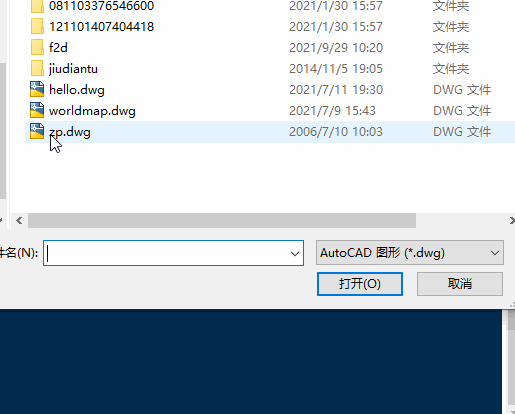
快速入手
通过服务打开地图
通过Service对象的openMap方法可打开服务器上面已存在的地图,或者通过fileid传入http网络路径或服务器本地路径打开一幅DWG格式的CAD图形.
// 新建地图服务对象,传入服务地址和token let svc = new vjmap.Service(env.serviceUrl, env.accessToken) // 打开地图 let res = await svc.openMap({ mapid: "helloVjmap", // 地图ID (每一次打开此地图ID时,会根据fileid去获取dwg路径打开,之后会读取缓存打开) fileid: "mapfiles/ccf12a1f8711.dwg", // 必须是相对路径,路径相于服务器程序安装目录data下面 mapopenway: vjmap.MapOpenWay.GeomRender, // 以几何数据渲染方式打开 style: vjmap.openMapDarkStyle() // 服务器渲染样式 }) if (res.error) { message.error(res.error) }
建立地图对象
获取上面打开地图返回的地理范围建立坐标系,然后创建地图对象
// 根据地图范围建立几何投影坐标系 let prj = new vjmap.GeoProjection(res.bounds); // 地图对象 let map = new vjmap.Map({ container: 'map', // DIV容器ID style: svc.vectorStyle(), // 样式,这里是矢量瓦片样式 center: prj.toLngLat(prj.getMapExtent().center()), // 设置地图中心点 zoom: 2, // 设置地图缩放级别 pitch: 60, // 倾斜角度 renderWorldCopies: false // 不显示多屏地图 }); // 关联服务对象和投影对象 map.attach(svc, prj);
地图交互
当鼠标在地图的某个实体上面时,需要高亮显示或者点击查看,在矢量瓦片模式下可调用 enableVectorLayerHoverHighlight;在栅格瓦片下,可调用 enableLayerClickHighlight
// 获取所有图层 const layers = svc.getMapLayers(); // 实体类型ID和名称映射 const { entTypeIdMap } = await svc.getConstData(); // 有高亮状态(鼠标在地图元素上时,会高亮) map.enableVectorLayerHoverHighlight((event, feature, layer) => { // 点击高亮实体回调事件 const prop = feature.properties; let content = `event: ${event}; feature: ${feature.id}; layer: ${layers[prop.layer].name}; type: ${entTypeIdMap[prop.type]}` message.info({ content, key: "info", duration: 5}); })
增加覆盖物或其它图层
地图提供了在地图之上绘制覆盖物的能力,比如点标记、纯文本标记、折线、圆、多边形、矩形等图形,在绘制中可以对点标记进行标题、图标等进行设置,对折线可以进行颜色、宽度等属性进行设置,对于面(圆、多边形、矩形)同样可以进行填充色、边框色、宽度等很多自定义属性进行设置。
增加一个marker覆盖物
const mapBounds = map.getGeoBounds(0.6); // 获取地图地理范围,并进行比例缩放 let position = mapBounds.randomPoint(); // 在此地理范围内生成一个随机点坐标 let latLng = map.toLngLat(position); // 地理坐标转经纬度 let marker = new vjmap.Marker(); // 新建一个Marker marker.setLngLat(latLng).addTo(map); // 设置坐标并加入地图
创建很多正方形拉伸图层
let lengthMin = mapBounds.width() / 200; // 随机生成正方形边长的最小长度 let lengthMax = mapBounds.width() / 100; // 随机生成正方形边长的最大长度 let geoDatas = []; // 数据 for(let i = 0; i < 100; i++) { const pts = []; const len = vjmap.randInt(lengthMin, lengthMax); // 在两个范围内随机生成一个长度 const p1 = mapBounds.randomPoint(); // 在此范围内随机生成一个点,做为正方形的右下角的点 const p2 = vjmap.geoPoint([p1.x, p1.y + len]); const p3 = vjmap.geoPoint([p1.x + len, p1.y + len]); const p4 = vjmap.geoPoint([p1.x + len, p1.y]); pts.push(p1, p2, p3, p4); // 正方形的四个点坐标 geoDatas.push({ points: map.toLngLat(pts), // 需要把地理坐标转化成经纬度去绘制 properties: { name: "square" + (i + 1), color: vjmap.randomColor(), type: "square", baseHeight: 0, height: prj.toMeter(vjmap.randInt(lengthMin * 10, lengthMax * 10)) // 高度,这里根据上面设置的最小和最大长度的十倍随机生成一个高度值 } }) } // 创建拉伸对象图层 let fillExtrusions = new vjmap.FillExtrusion({ data: geoDatas, // 数据 // 如果是hover状态时,用红色,非hover状态时,取属性中的'color'做为颜色值 fillExtrusionColor: ['case', ['to-boolean', ['feature-state', 'hover']], 'red', ['get', 'color']], fillExtrusionOpacity: 0.8, // 透明度 fillExtrusionHeight:['get', 'height'], // 高度值 fillExtrusionBase: ['get', 'baseHeight'], // 基点高度,如需悬空,可改变此值 isHoverPointer: true, // 鼠标在上面时会改变鼠标形状 isHoverFeatureState: true // 鼠标在上面时会改变状态值,从而有高亮效果 }); fillExtrusions.addTo(map); // 增加至地图 // 点击事件 fillExtrusions.clickLayer(e => message.info(`您点击了第 ${e.features[0].id} 个,名称为 ${e.features[0].properties.name},颜色为 ${e.features[0].properties.color} 的 ${e.features[0].properties.type}`)) // 悬浮事件 fillExtrusions.hoverPopup(f => `<h3>ID: ${f.properties.name}</h3>Color: ${f.properties.color}`, { anchor: 'bottom' });
效果如下:
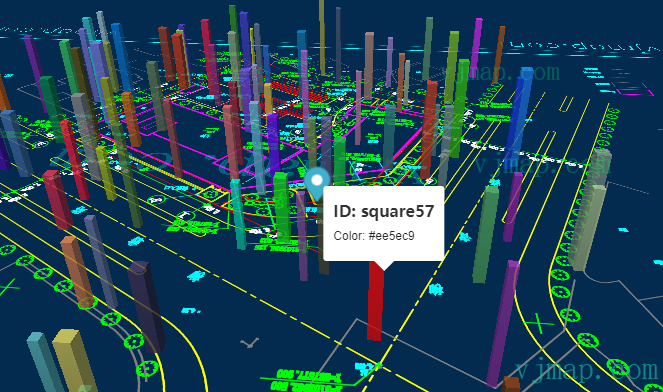
demo地址 可访问 https://vjmap.com/demo/#/demo/map/overlay/fillextrusion/fillextrusion



 唯杰地图为用户自定义地图格式WebGIS可视化显示开发提供的一站式解决方案
唯杰地图为用户自定义地图格式WebGIS可视化显示开发提供的一站式解决方案


· 浏览器原生「磁吸」效果!Anchor Positioning 锚点定位神器解析
· 没有源码,如何修改代码逻辑?
· 一个奇形怪状的面试题:Bean中的CHM要不要加volatile?
· [.NET]调用本地 Deepseek 模型
· 一个费力不讨好的项目,让我损失了近一半的绩效!
· 全网最简单!3分钟用满血DeepSeek R1开发一款AI智能客服,零代码轻松接入微信、公众号、小程
· .NET 10 首个预览版发布,跨平台开发与性能全面提升
· 《HelloGitHub》第 107 期
· 从文本到图像:SSE 如何助力 AI 内容实时呈现?(Typescript篇)
· 全程使用 AI 从 0 到 1 写了个小工具